| Ferramentas > Distorção > Dissolver |
 | Dissolver |
| Com a ferramenta Dissolver pode empurrar, puxar, enrugar, inchar e girar qualquer área de uma imagem. Também pode deixar inchar ou encolher a área. Pode adicionar ou retirar peso a uma pessoa, ou mesmo alterar completamente as expressões faciais. As distorções criadas podem ser subtis ou drásticas. Isto torna o comando Dissolver uma ferramenta poderosa para o retoque de imagens e para a criação de efeitos artísticos. |
|
| 1. | Execute uma das segundas acções: |
|
 | | Seleccione Ferramentas > Distorção > Dissolver do menu |
 | | | Clique no botão Dissolver |  | |
|
|
| 2. | Utilize as seguintes opções: |
 |
|
Modo deformar
|
 |
|
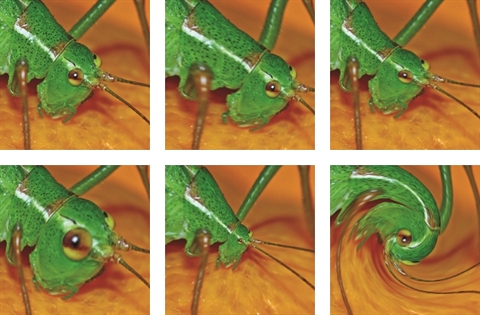 |
|
 |
Utilize esta opção para pode seleccionar o modo deformar. A ferramenta tem cinco modos de deformar: Mover, Empurrar para a esquerda, Expandir, Encolher e Girar. Apenas um destes modos pode estar activo num momento. As configurações restantes determinam o efeito do modo deformar activo.
Mover: Com isto pode esticar, empurrar, e puxar uma parte da imagem.
Empurrar para aesquerda: Empurre uma parte da imagem para a direita ao mover o cursor do rato para baixo. Empurre uma parte da imagem para a esquerda ao mover o cursor do rato para cima. Ao mover o cursor do rato para a direita e para a esquerda, pode empurrar para cima e para baixo uma parte da imagem.
Expandir: Com isto pode expandir uma parte da imagem.
Encolher: Com isto pode encolher uma parte da imagem.
Girar: Com isto pode girar uma parte da imagem. Utilize o botão direito do rato para girar uma parte da imagem no sentido horário. Utilize o botão esquerdo do rato para girar uma parte da imagem no sentido anti-horário.
|
 |
 |
|
Dureza
|
 |
| Utilize esta opção para configurar a intensidade da ferramenta.
|
 |
 |
|
Tamanho
|
 |
| O tamanho do pincel em pixéis.
|
 |
|
|
|